Anda membeli telepon baru yang mengilap, dan beberapa bulan kemudian menyadari bahwa itu tidak secepat dulu. Kita semua pernah ke sana, dan masalahnya tidak terbatas pada perangkat anggaran — bahkan ponsel Android terbaik rentan terhadap pelambatan sesekali setelah satu tahun atau lebih penggunaan.
Untungnya, ada beberapa hal yang dapat Anda coba agar ponsel Anda berjalan kembali dengan kecepatan penuh. Kami juga telah membuat daftar beberapa hal yang dapat Anda lakukan untuk mendapatkan hasil maksimal dari baterai ponsel Anda. Jadi mari kita lihat bagaimana Anda dapat mempercepat ponsel Android Anda.
Gunakan Files by Google untuk menghapus data cache dan mengosongkan penyimpanan

Files by Google adalah aplikasi manajemen file yang merupakan permata sejati. Itu tidak hanya menganalisis telepon Anda untuk file dan aplikasi yang tidak digunakan, tetapi juga memungkinkan Anda mentransfer file dengan mudah. Aplikasi ini memiliki desain minimalis dengan dua tab: Penyimpanan dan File. Dari tab Penyimpanan, Anda mendapatkan ikhtisar tentang jumlah penyimpanan yang tersisa di ponsel Anda, serta tip tentang cara mengosongkan ruang. Anda juga dapat dengan mudah menghapus data cache aplikasi dari dalam File.
Ini sangat berguna ketika Anda mencoba menemukan file yang tidak perlu di ponsel Anda, yang sangat berguna jika Anda menggunakan ponsel dengan jumlah penyimpanan internal yang terbatas atau Anda ingin mengosongkan sebagian penyimpanan. Ini juga bagus jika Anda ingin berbagi file dengan ponsel lain — ponsel ini memiliki fitur yang sama dengan ShareIt Lenovo tanpa semua bloatware terkait. Yang terbaik dari semuanya, itu gratis untuk diunduh dari Play Store.
Nonaktifkan (atau hapus instalan) bloatware dan aplikasi yang tidak digunakan

Sebagian besar ponsel selain dari Piksel dan perangkat Android One hadir dengan beberapa bentuk bloatware. Untungnya, Anda dapat menonaktifkan — atau dalam beberapa kasus mencopot pemasangan — sebagian besar aplikasi yang sudah diinstal sebelumnya di ponsel Anda jika Anda tidak akan menggunakannya.
Pergi saja ke Setelan > Aplikasi untuk melihat semua aplikasi yang terinstal di ponsel Anda. Saat Anda menemukan aplikasi yang tidak Anda kenali, copot atau nonaktifkan. Anda juga dapat menggunakan Files by Google untuk mengidentifikasi aplikasi yang tidak digunakan di ponsel, dan menghapusnya sesuai kebutuhan.
Lihat apakah Anda telah menginstal pembaruan terbaru

Merupakan praktik yang baik untuk memastikan ponsel Anda mutakhir, karena sebagian besar produsen meluncurkan pembaruan rutin yang berisi perbaikan bug dan peningkatan stabilitas. Google juga mengeluarkan pembaruan keamanan bulanan, yang penting karena menawarkan perbaikan untuk kerentanan keamanan.
Meskipun Anda mungkin tidak melihat perbedaan besar dalam keseluruhan pengalaman pengguna saat memasang tambalan keamanan, platform utama pembaruan dan pembuatan pemeliharaan menampilkan daftar perbaikan yang secara signifikan meningkatkan kinerja ponsel Anda. Misalnya Samsung Satu pembaruan UI 3.0 berbasis Android 11 kini mulai diluncurkan ke Seri Galaxy S20, dan itu mencakup serangkaian fitur yang menarik dan tweak ke antarmuka pengguna.
Namun, terlalu sedikit perusahaan yang memberikan pembaruan bulanan secara konsisten, dan lebih sering daripada tidak, ponsel Anda cenderung mendapatkan satu tambalan keamanan setiap tiga bulan sekali. Banyak dari ini tergantung pada cara pembaruan ini disusun, dan tanpa masuk ke gulma, situasi pembaruan adalah masalah yang perlu diperbaiki. Yang mengatakan, meskipun pembaruan tersedia, ada pengguna yang tidak menginstalnya.
Untuk melihat apakah pembaruan tersedia untuk ponsel Anda, buka saja Pengaturan -> Tentang ponsel -> Pembaruan sistem untuk memeriksa. Jika ada pembaruan yang menunggu, segera instal.
Instal aplikasi versi ringan
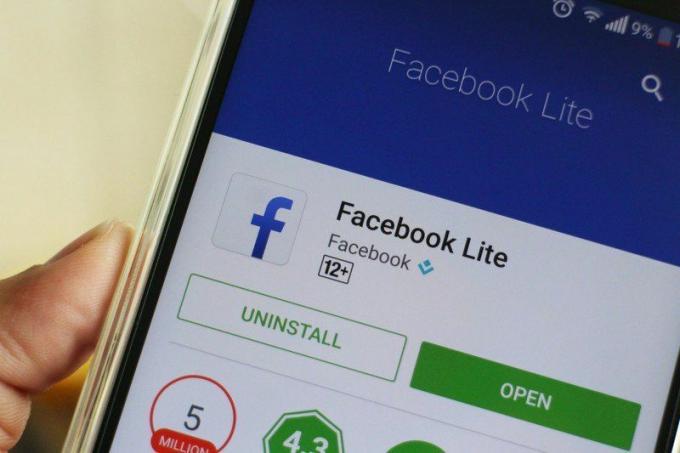
Jika Anda menggunakan ponsel dengan memori dan penyimpanan terbatas, menggunakan aplikasi yang tidak dioptimalkan dengan baik dapat menyebabkan banyak frustrasi. Facebook adalah contoh sempurna untuk ini, karena aplikasinya cenderung terasa lamban bahkan di ponsel baru. Pada ponsel murah, pengalamannya cenderung membuat frustrasi.
Facebook memiliki versi ringan dari aplikasinya yang berfungsi dengan baik sambil memanfaatkan sebagian kecil dari sumber daya aplikasi lengkap. Facebook Lite awalnya dirancang untuk berjalan pada perangkat tingkat pemula di pasar negara berkembang, tetapi aplikasi ini tersedia secara global.
Facebook Lite dioptimalkan untuk bekerja pada koneksi 2G, dan pada perangkat dengan RAM serendah 1GB. Ini memiliki tapak kecil — masuk di bawah 5MB — dan menawarkan serangkaian fitur yang serupa dengan aplikasi biasa. Anda masih dapat menggulir umpan berita, memposting pembaruan status, mengomentari kiriman teman, menemukan acara lokal, dan banyak lagi.
Jika Anda adalah pengguna Facebook biasa dan bosan dengan aplikasi lengkap yang membuat ponsel Anda merangkak, Anda harus melakukannya pasti mencoba Facebook Lite. Facebook juga memiliki versi ringan dari Messenger bernama Messenger Lite.
Twitter juga memiliki klien yang ringan disebut Twitter Lite, dan Uber juga memiliki Versi ringan dari layanannya. Jika Anda menggunakan Skype untuk berkomunikasi dengan teman dan keluarga, maka ada Skype Lite. Aplikasi khusus ini dirancang untuk India, dan mungkin tidak tersedia di semua pasar.
Google juga punya YouTube versi ringan Dan Mencari tersedia. Jika Anda menggunakan ponsel entry-level, Anda harus mempertimbangkan untuk memasang aplikasi disesuaikan untuk Android Go.
Coba peluncur lain

Produsen Android telah memutar kembali penyesuaian dalam beberapa tahun terakhir, tetapi jika Anda tidak menyukai tampilan laci aplikasi di One UI, Anda selalu dapat menggunakan peluncur lain. Lalu ada subjek kulit Cina; meskipun Xiaomi, Vivo, Realme dan lainnya telah beralih ke estetika yang lebih modern, ada banyak penyesuaian.
Untungnya, Anda bisa menyiasatinya beralih ke peluncur pihak ketiga. Aplikasi seperti Nova Launcher dan Peluncur Aksi membiarkan Anda menyesuaikan setiap aspek antarmuka pengguna, memberi Anda kemampuan untuk mempersonalisasi ponsel Anda. Nova Launcher juga memiliki pengaturan untuk mengubah kecepatan animasi di ponsel Anda, dan Anda dapat mencoba mengubah ini jika Anda merasa ponsel Anda menjadi lamban.
Jika antarmuka default ponsel Anda mulai membengkak, Anda harus mempertimbangkan peluncur pihak ketiga. Saya telah menggunakan banyak ponsel Xiaomi dan Realme sepanjang tahun ini, dan beralih ke peluncur ringan seperti Kursi taman membuat semua perbedaan di dunia.
Mulai ulang ponsel Anda secara teratur

Jika Anda menggunakan ponsel dengan penyimpanan dan memori terbatas dan sering mengalami masalah kinerja, opsi yang baik untuk dipertimbangkan adalah memulai ulang perangkat seminggu sekali. Melakukannya akan menghapus cache memori, dan Anda akan melihat peningkatan yang nyata dalam respons.
Mempercepat animasi

Seperti yang lainnya dengan Android, Anda mendapatkan kemampuan untuk mengubah kecepatan animasi. Ini membutuhkan penggalian ke dalam opsi pengembang yang tersembunyi, tetapi cukup mudah untuk mengaktifkannya di ponsel Anda. Inilah yang perlu Anda lakukan: arahkan ke Pengaturan -> Tentang ponsel -> Informasi perangkat lunak -> Nomor bentukan dan ketuk nomor build sebanyak tujuh kali. Melakukannya akan mengaktifkan opsi pengembang.
Kembali ke halaman pengaturan, dan Anda akan melihat opsi menu opsi Pengembang di bagian paling bawah halaman. Pilih itu, dan gulir ke bawah halaman sampai Anda menemukan Skala animasi jendela pilihan. Ini diatur ke 1x secara default, tetapi Anda dapat mengubahnya menjadi 0,5x untuk mempercepat animasi. Anda akan melihat perbedaan langsung saat meluncurkan aplikasi atau hanya menavigasi UI.
Instal ROM khusus

Masalah terbesar dengan perangkat Android lama adalah mereka tidak mendapatkan pembaruan perangkat lunak. Sebagian besar pabrikan memberikan dua pembaruan versi Android, dan satu tahun tambahan pembaruan keamanan. Jadi jika Anda menggunakan ponsel yang berusia lebih dari dua tahun, ada kemungkinan ponsel tersebut tidak akan menerima pembaruan versi Android baru.
Di sinilah ROM khusus sangat berguna. ROM khusus menghembuskan kehidupan baru ke ponsel yang lebih tua, dan LineageOS adalah yang terbaik dari yang banyak saat ini. Jadi jika ponsel Anda tidak mendapatkan Android 11 perbarui, Anda harus mempertimbangkan untuk menginstal ROM kustom.
Bersihkan layar utama Anda

Menggunakan wallpaper hidup cenderung memperlambat segalanya, terutama jika Anda menggunakan ponsel murah dengan memori terbatas. Jika Anda melihat banyak kelambatan saat beralih antar aplikasi atau saat keluar dari aplikasi untuk kembali ke layar utama, coba beralih ke latar belakang statis dan lihat apakah itu membantu.
Jika Anda mencari wallpaper hidup ringan yang tidak menghabiskan banyak sumber daya, Anda dapat mencobanya Aplikasi Wallpaper Google, Dan Minimal juga memiliki latar belakang yang sangat baik.

Jika Anda menggunakan banyak widget, coba hapus beberapa dan lihat apakah ada bedanya. Widget biasanya tidak menghabiskan banyak sumber daya, tetapi ada kemungkinan widget yang lebih lama memonopoli penggunaan di latar belakang. Jadi jika ponsel Anda lebih lambat dari biasanya, pertimbangkan untuk menghapus widget lama.
Optimalkan baterai ponsel Anda

Jika Anda melihat baterai ponsel Anda terkuras lebih cepat dari biasanya, biasanya itu disebabkan oleh aplikasi yang salah yang memonopoli CPU. Aplikasi di belakang juga cenderung menggunakan baterai, jadi sebaiknya pantau penggunaan baterai ponsel Anda secara teratur dari pengaturan.
Kepala ke Setelan > Baterai untuk melacak aplikasi nakal, dan tekan Paksa berhenti untuk menghapusnya agar tidak berjalan di latar belakang. Semua perangkat Android sekarang memiliki mode baterai adaptif yang memantau aktivitas tersebut secara otomatis, tetapi jika Anda menggunakan Android versi lama, Anda harus melihat bagian baterai secara manual.
Jika Anda melihat pengurasan daya yang konsisten dan ponsel Anda tidak bertahan sepanjang hari, maka alternatif terbaik adalah mengambil bank daya. Anda bisa mendapatkan power bank 10000mAh yang andal untuk di bawah $30, yang seharusnya lebih dari cukup untuk mengisi daya perangkat Anda beberapa kali.
Nonaktifkan layar sekitar

Tampilan yang selalu aktif sangat berguna jika Anda ingin melihat pemberitahuan masuk dengan cepat tanpa harus membuka kunci ponsel, tetapi fitur ini mengorbankan masa pakai baterai. Jika Anda melihat penurunan dalam masa pakai baterai perangkat, menonaktifkan mode tampilan sekitar adalah cara mudah untuk memperbaiki masalah tersebut.
Matikan Bluetooth bila tidak diperlukan

Mematikan radio yang tidak digunakan akan memungkinkan Anda memperpanjang masa pakai baterai ponsel Anda. Perbedaannya mungkin tidak banyak, tetapi setiap sedikit membantu, dan untuk hal-hal yang tidak akan Anda gunakan sepanjang waktu, seperti Bluetooth, masuk akal untuk mematikannya saat tidak digunakan.
Tidak disarankan untuk mematikan layanan lokasi, karena sebagian besar aplikasi memerlukan semacam informasi lokasi untuk dijalankan.
Jangan pasang pengoptimal baterai
Ini mungkin tampak kontra-intuitif, tetapi sebagian besar aplikasi "pemecah baterai" tidak sebanding dengan masalahnya. "Utilitas" ini tidak lebih dari menghapus aplikasi yang berjalan di latar belakang dan menghapus cache ponsel Anda, tetapi Anda sering harus berurusan dengan iklan yang mengganggu dan bahkan malware.
Jika Anda melihat pelambatan konstan dan aplikasi membutuhkan waktu lama untuk dimuat, sebaiknya hapus aplikasi yang berjalan di latar belakang dengan menekan tombol ikhtisar dan menghapusnya satu per satu. Dan untuk membersihkan cache, Anda selalu bisa mengandalkan Files by Google.
Jika tidak ada yang berhasil, coba atur ulang ponsel Anda
Jika ponsel Anda masih tidak berfungsi semulus sebelumnya, coba atur ulang dan mulai dari awal. Buka pengaturan telepon, dan pergi ke Sistem -> Atur Ulang -> Hapus semua data untuk mengatur ulang ponsel Anda ke pengaturan pabrik. Masuk kembali dengan akun Google Anda dan pulihkan data dari cloud dan lihat apakah masalahnya telah teratasi.
Jika itu juga tidak membuat perbedaan, jalan terbaik Anda adalah mendapatkan telepon baru. Untungnya, perangkat seperti Piksel 4a menawarkan antarmuka yang rapi, perangkat keras tangguh yang bebas lag selama beberapa tahun, dan pembaruan tepat waktu.
